如何在WinForm窗体中嵌入外部程序控件的详细教程
在现代开发中,使用WinForm窗体嵌入外部程序控件已经成为一种常见的需求。这种做法可以让开发者更方便地重用已有的功能模块,同时提升程序的灵活性和用户体验。那么,如何在WinForm中实现这一目标呢?本文将以详细的步骤为大致框架,为您揭示在WinForm中嵌入外部程序控件的秘密。
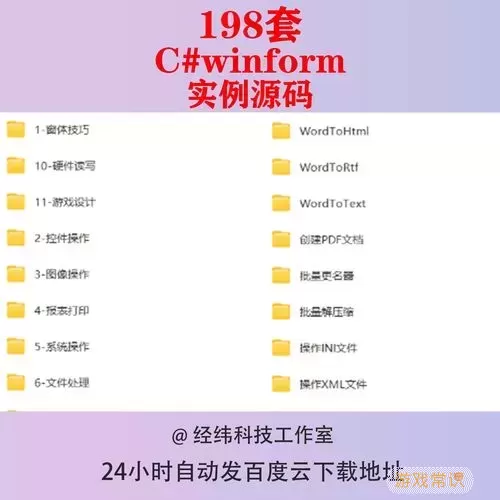
首先,我们需要明确所要嵌入的外部程序控件的类型,通常外部控件有两种形式:ActiveX控件和Windows窗体控件。ActiveX控件是由COM组件构成的,可以使用在多个不同的应用程序中,而Windows窗体控件则是为WinForm专门设计的,整合相对简单。我们这里以ActiveX控件为例,演示如何在WinForm中嵌入。
第一步:准备工作。确保您的开发环境中已安装Visual Studio以及所需的外部控件。如果您使用的是ActiveX控件,务必在Windows注册表中注册该控件,通常使用命令“regsvr32 控件路径”来注册。
第二步:创建WinForm项目。在Visual Studio中创建一个新的WinForm应用项目。在解决方案资源管理器中,右键单击项目,选择“添加” -> “窗体”,然后为新窗体命名。
第三步:添加外部控件。在您新建的窗体上右键单击,在弹出菜单中选择“选项”或从工具栏中选择“工具箱”进行控件查找。如果控件没有自动出现,您需要右击工具箱,选择“选择项”,然后选择“COM组件”选项卡,找到并勾选您的外部控件。
第四步:将控件拖入窗体。选中刚才添加的控件后,拖动它到WinForm窗体上。您可以根据需要调整位置和大小。
第五步:进行控件属性设置。选中控件后,可以在“属性”窗口中对其进行属性的设置,例如调整大小、背景颜色等。确保控件的属性符合您的实际需求。

第六步:编写事件处理代码。许多外部控件都具有复杂的事件系统,你需要为控件添加相应的事件处理程序。在窗体的代码后面,你可以编写代码来处理例如“Click”事件或其它自定义事件,比如说使用控件来触发某个功能。
第七步:调试与测试。完成控件添加和代码编写后,可以运行应用程序进行调试。确保外部控件可以正常响应用户的输入及事件。如果遇到问题,可以检查控件的文档来寻找可能的解决方案。
最后,发表明,使用外部程序控件确实能为WinForm应用程序提供极大的便利,但在使用的同时要注意控件的兼容性和注册问题,特别是在不同的Windows版本中可能会出现不同的表现。
通过以上步骤,您应该可以顺利在WinForm窗体中嵌入外部程序控件。随着对WinForm的深入了解,未来您将在软件开发中发挥出更大的潜力与创意。
